word加水印
我们在查看工作文件或是广告文件的的时候,经常能看到文字后面印有公司的名称或是一些logo等,其实这就是Word加水印功能的体现。
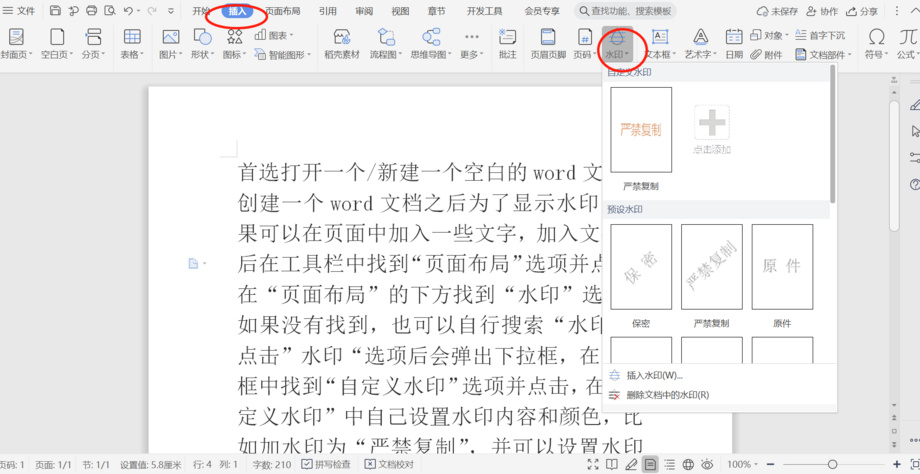
Word怎么添加水印?
WORD最常用的功能就是编辑文档,许多朋友们在用Word编辑文档时可能需要给文档添加一个水印,以便注明文档来源,或是展示文档主旨,那么如何才能给Word文档添加水印呢?今天就让小编给大家讲解一下在WORD怎么添加水印的解决办法。快来一起学习吧。
第一步:打开一个WORD文档,点击工具栏里的“文件”,选择其下拉菜单里的“打开”。选中要添加水印的文档,并点击右下方的“打开”。
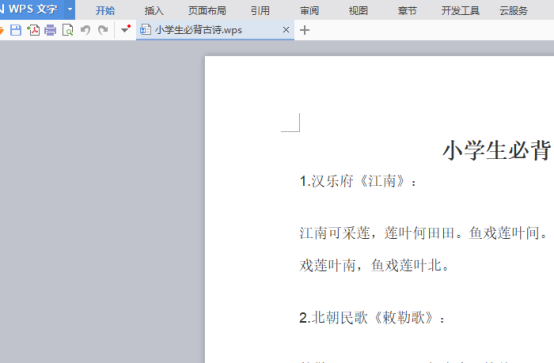
第二步:如图所示。点开插入,我们可以看到右方有水印选项,点击水印。

第三步:有的系统是在页面布局界面找到水印。如图所示我们有很多种系统预设的水印,也可以自己自定义水印。
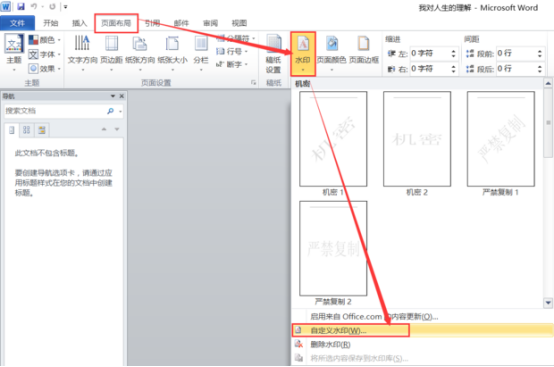
第四步:在水印设置中,我们还可以选择图片水印还是文字水印,都可以进行自定义的选择。包括颜色,内容,字号,对齐方式等等。
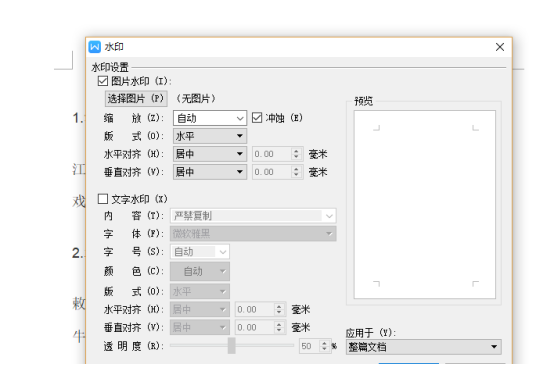
第五步:我们将“绝密”两字作为水印,应用与全部文档。如图所示,WORD成功添加了水印。

以上的5步操作就是WORD怎么添加水印的具体操作,已经详细的给各位小伙伴们罗列出来了,大家按照以上的操作步骤就可以操作出来了。大家记得多多练习,将技能更牢固的掌握住!
本篇文章使用以下硬件型号:联想小新Air15;系统版本:win10;软件版本:WPS 2016。
怎样给word文档加水印?
在生活中,我们经常可以看到一些广告文件的文字后面印着公司的名称或logo水印,有时也会在保密文件的文字后面看到“机密”等水印。
事实上,word中的水印起到了很大的作用,它可以在不影响文本的情况下传递有用的信息或者给打印出来的文档增加视觉上的趣味性,还可以起到传递信息、促进提升、提示文档性质、做出相关说明的作用。可以用在很多场合。看起来简单但是有用,但是很多人不知道怎么加水印。
给word文档添加水印,非常简单,以word2016版来说吧,点击菜单栏的“设计”,在右上角找到“水印”,点击即可根据需要进行添加各种不同类型的水印。

word文档中预设了几种样式的水印,可以直接选用,找到合适的单击即可添加。
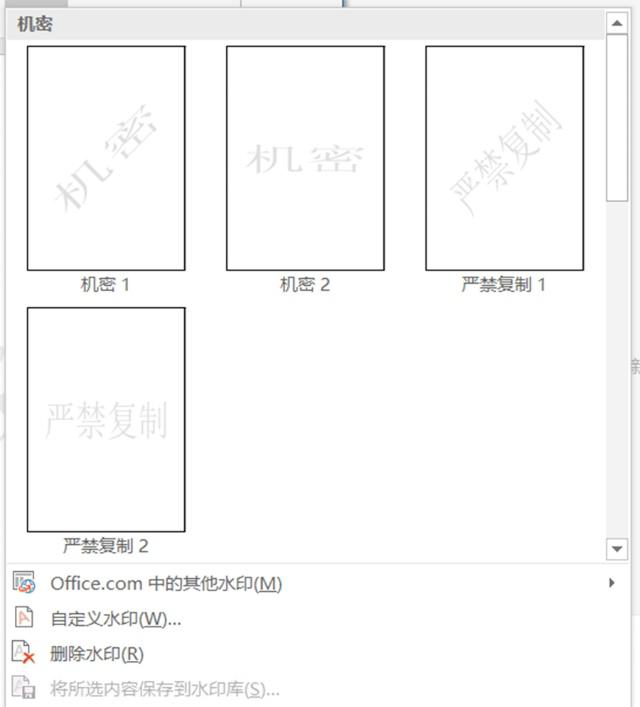
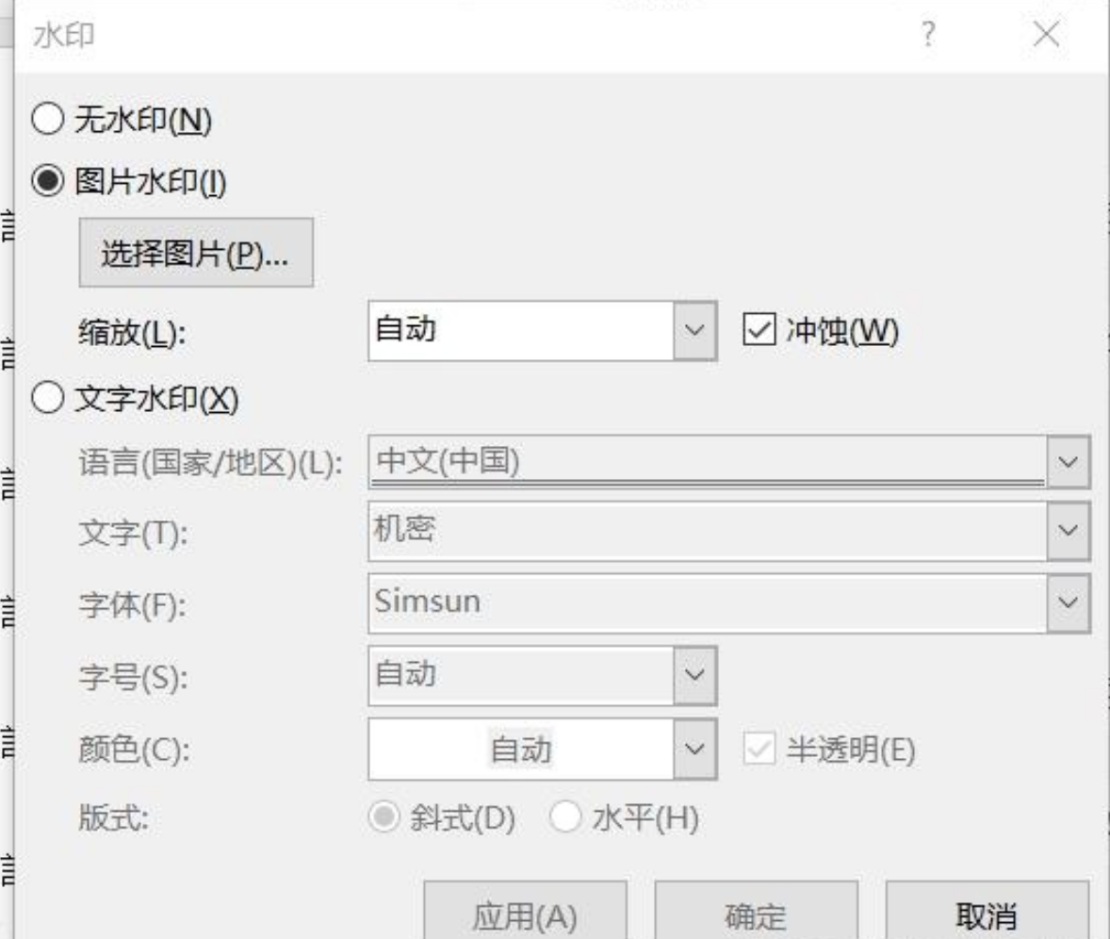
水印不仅仅可以添加文字,也可以添加图片,一些公司经常添加自己公司的logo等标志的图片来达到宣传的效果。点击“图片水印”前面的小圆圈进入图片水印编辑状态,点击“选择图片”找到你的图片,点击确定即可添加图片水印。

如果你想让你的水印更加绚烂多彩,有个性,你可以通过添加图片水印的方式来实现。首先需要通过其他软件编辑自己喜欢的水印,保存图片,按照添加图片的方式即可添加个性的水印啦。
Word是我们经常要使用的一款办公软件,熟练地使用可以对我们的平时学习和工作起到很大的帮助。
Word水印怎么加
办公软件可以说是职场人士必备的职场工具之一,而Word就更是里面一个小分支,虽然小,但却有着很大的作用。小编以前一直不知道学好Word对职场居然有这么大的作用,因为编辑文字、制作文稿、打印文件等都离不开它。身为一个合格职场人,不仅要会一些基本的办公软件操作,还要对其进行系统性的学习。
我们在编辑word文档的时候如果涉及到重要的文件,都需要指定该文档出自之处,或者指定使用方式需要给word加上水印,那么Word水印怎么加呢?下面,小编就来为大家介绍一下!
首选打开一个/新建一个空白的word文档,创建一个word文档之后为了显示水印的效果可以在页面中加入一些文字。加入文字之后在工具栏中找到“插入”选项并点击,在“插入”的下方找到“水印”选项,如果没有找到,也可以自行搜索“水印”。
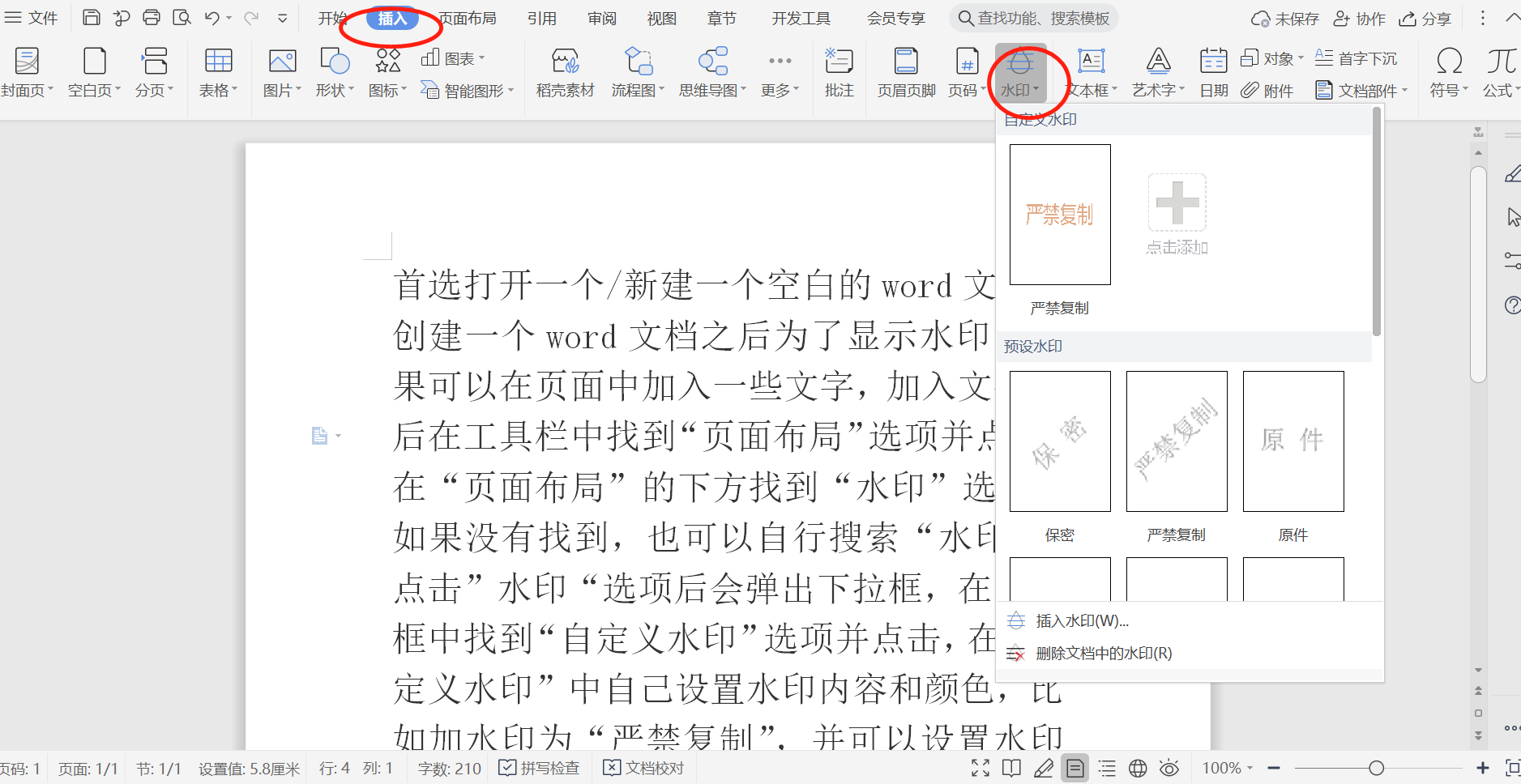
点击”水印“选项后会弹出下拉框,在下拉框中找到“点击添加”选项并点击,会出现水印的下拉框。点击“文字水印”可以自己设置水印内容和颜色,比如加水印为“严禁复制”,并可以设置水印字的颜色。
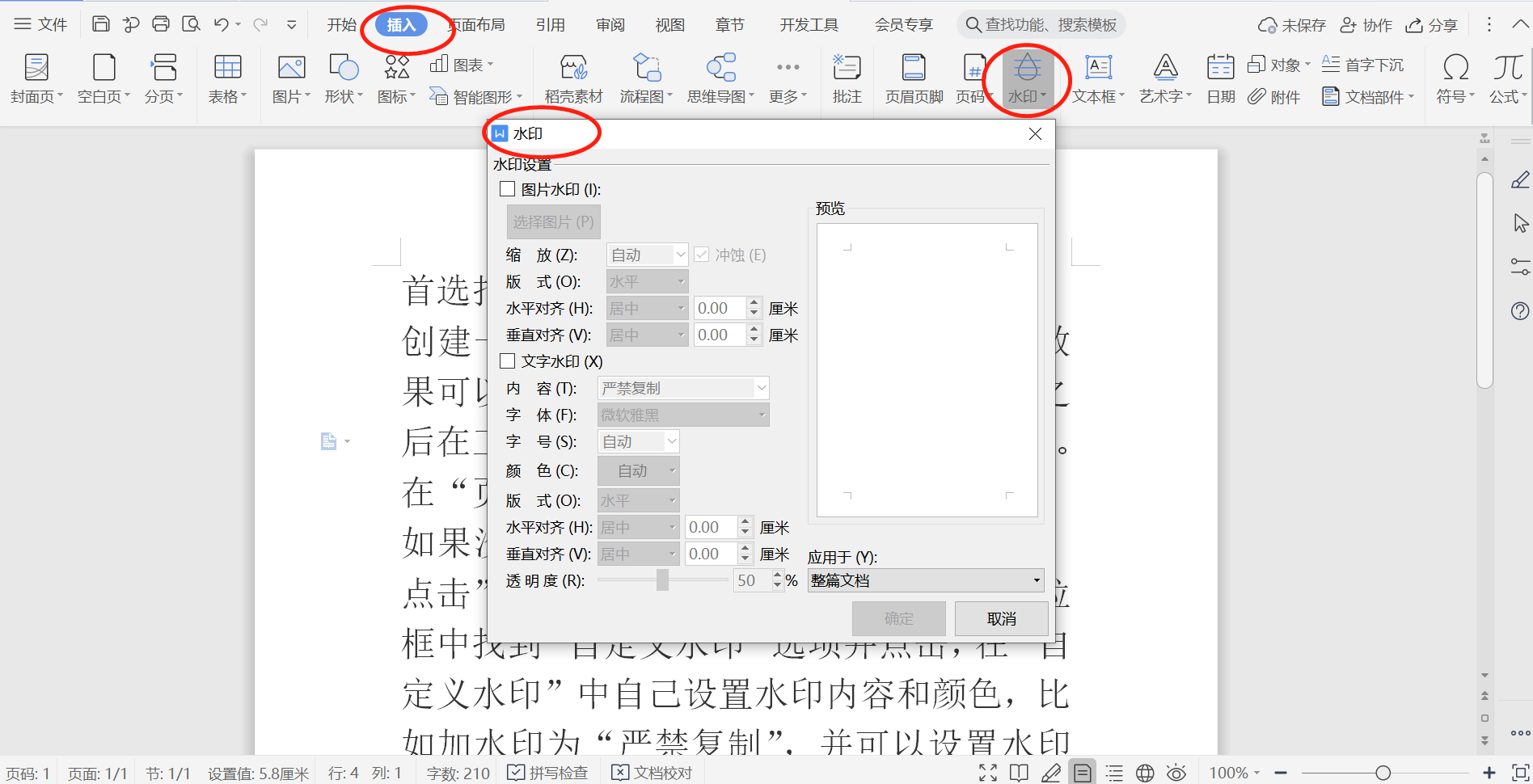
点击确定后就可以看到水印效果了。
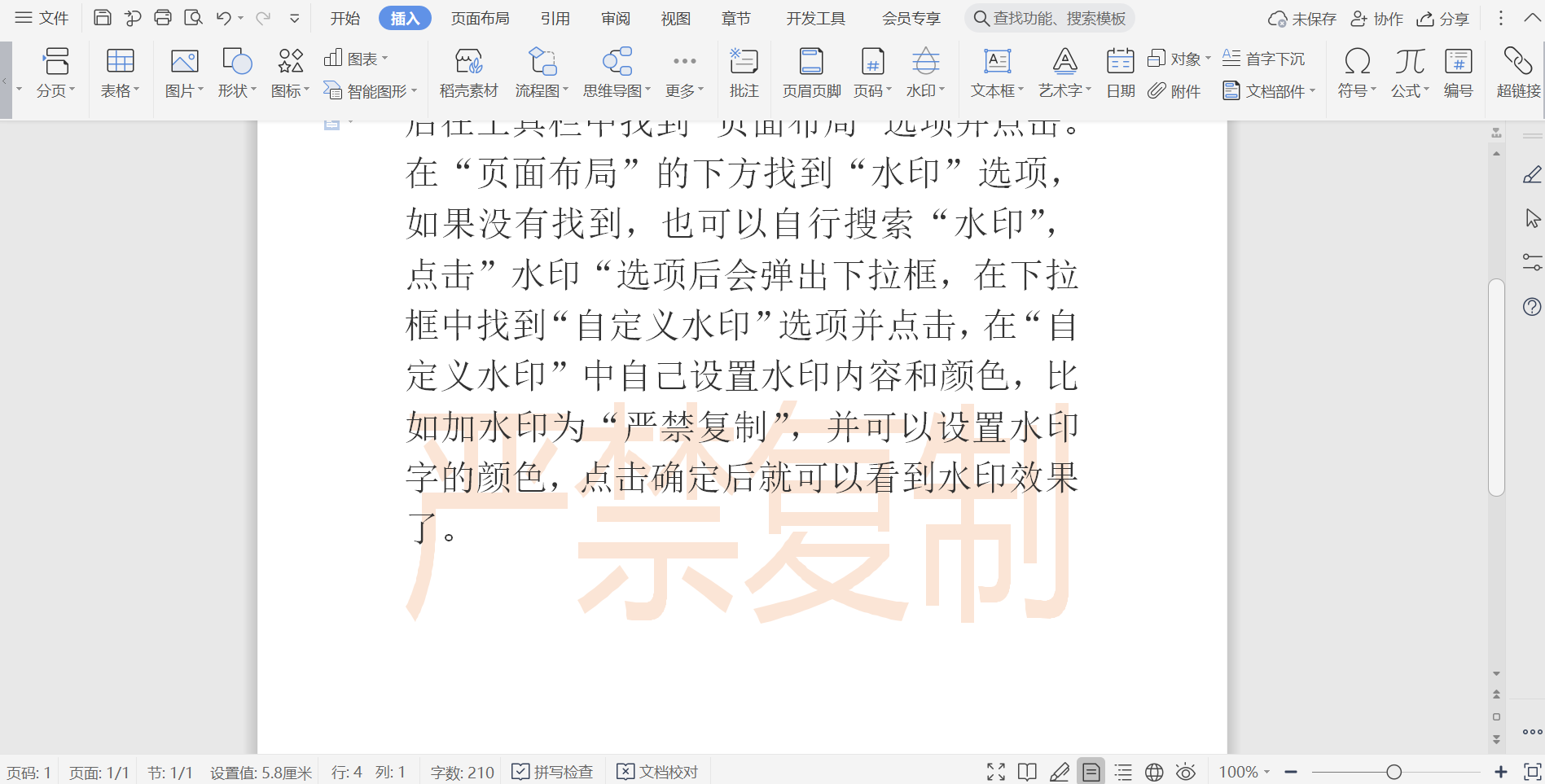
那么以上的内容就是Word水印怎么加的操作方法,小伙伴们学会了吗?如果一开始不能完全记住是比较正常的事情,只要多加练习就可以进行独立的操作。
Word作为一款办公软件,我们在日常工作都会经常用到它,所以它不可少。希望电脑对面的小伙伴们可以合理的利用时间进行学习,让我们一起加油!
Word加水印怎么加?
我们在查看工作文件或是广告文件的的时候,经常能看到文字后面印有公司的名称或是一些logo等,其实这就是Word加水印功能的体现。
Word加水印对于文件来说有着很大的作用,它不仅为打印文档增添了视觉趣味,而且起到了传递信息的作用,能起到提示文档性质以及进行相关说明的作用,很多场合都能够用上它。最重要是不会对正文的文字产生任何影响。虽然看着简单却用处极大,那么,你知道Word加水印的操作方法是什么吗?
首选打开一个/新建一个空白的word文档,创建一个word文档之后为了显示水印的效果可以在页面中加入一些文字。加入文字之后在工具栏中找到“插入”选项并点击,在“插入”的下方找到“水印”选项,如果没有找到,也可以自行搜索“水印”。
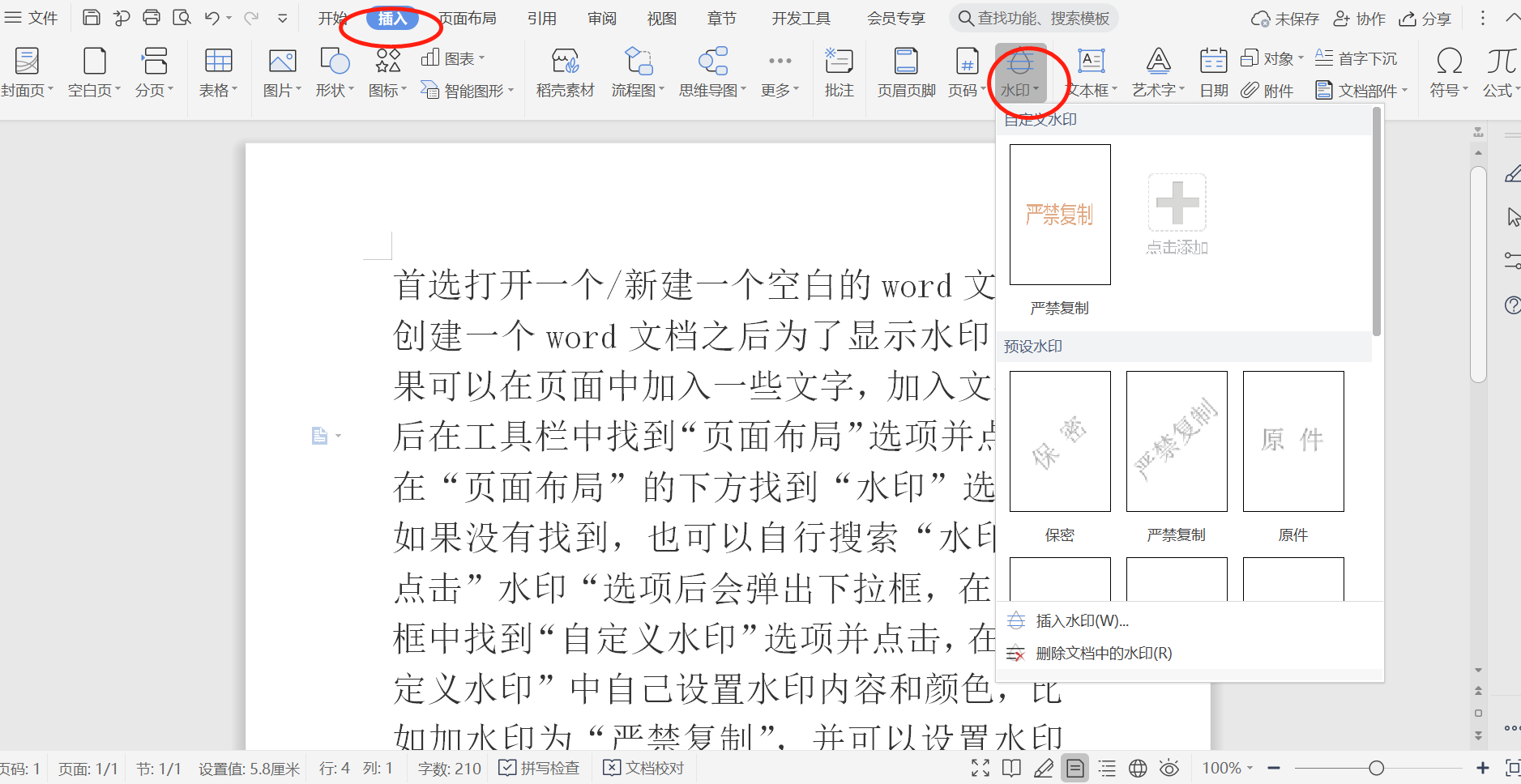
点击”水印“选项后会弹出下拉框,在下拉框中找到“点击添加”选项并点击,会出现水印的下拉框。点击“文字水印”可以自己设置水印内容和颜色,比如加水印为“严禁复制”,并可以设置水印字的颜色。
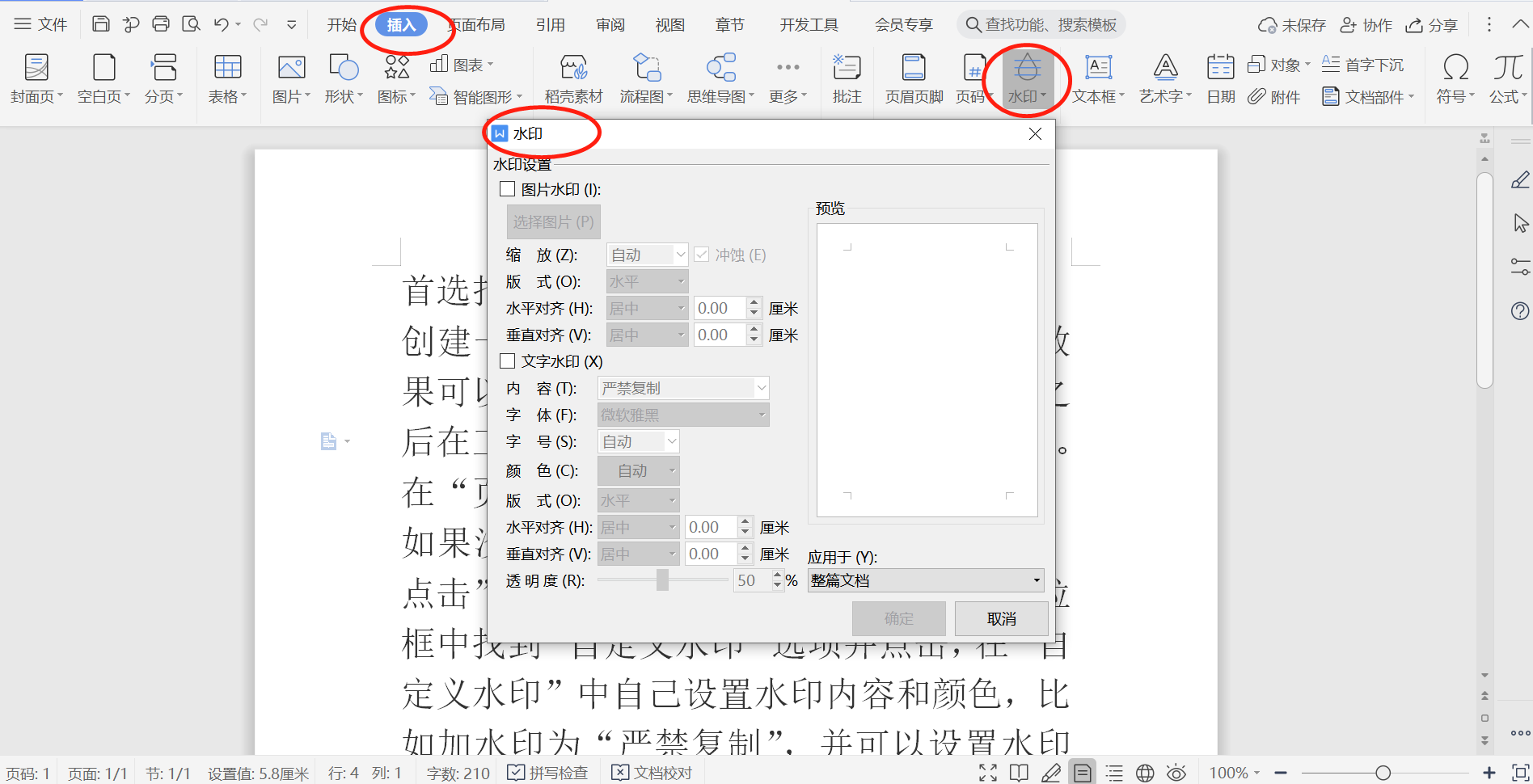
点击确定后就可以看到水印效果了。
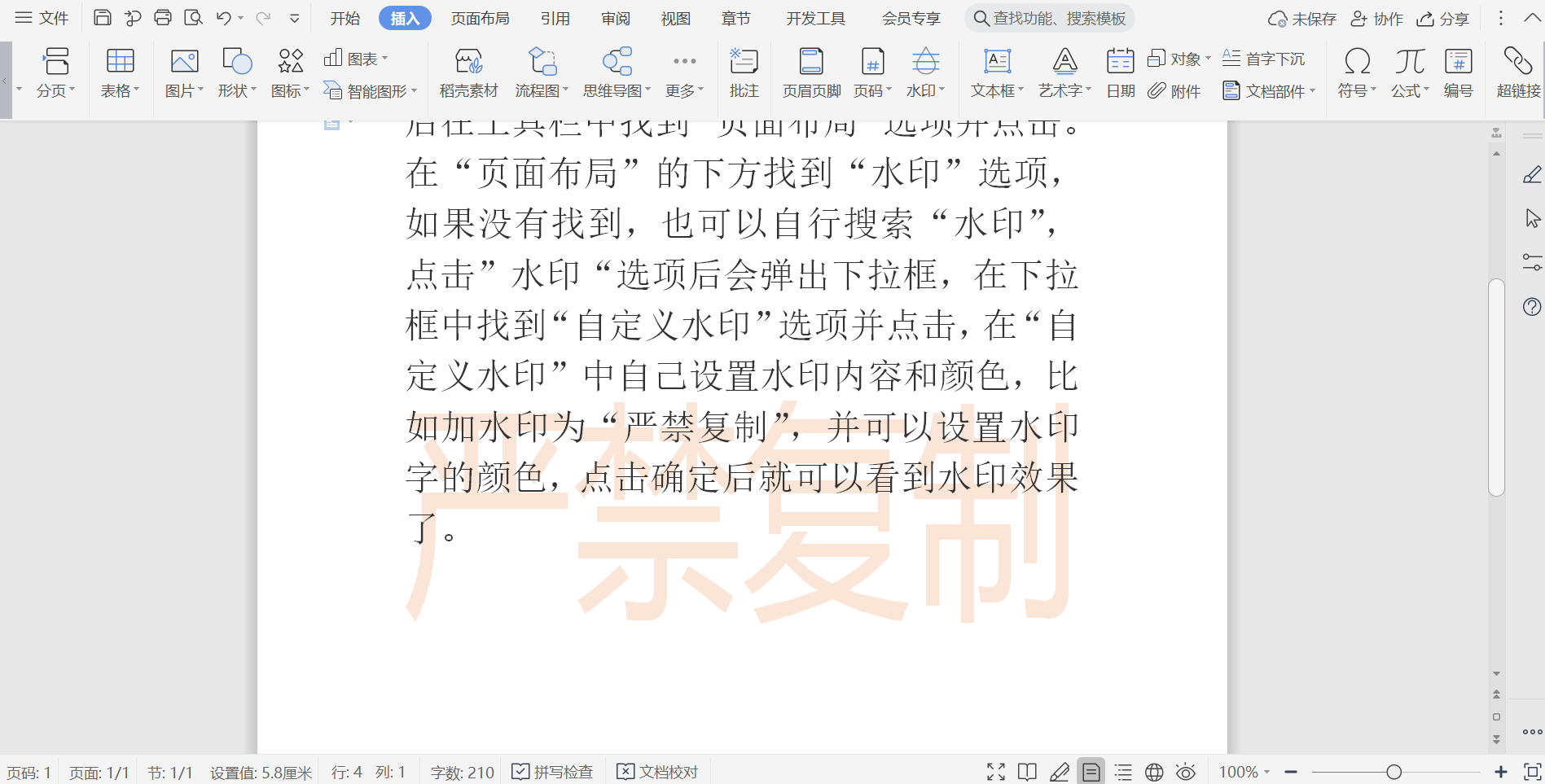
以上就是有关Word加水印的方法,是不是很简单呢?想要学习的小伙伴可以打开Word动手操作一下,有些步骤虽然看起来繁琐,但是动起手来却很简单。由于Word加水印对于公司文件,特别是绝密文件有着重要的作用,所以小伙伴们要用心掌握哦!
Word文档加水印,简单有效的办法教给你
Word文档在我们工作中已经成为必不可少的软件之一,在我们使用Word文档的时候常常会看见一些广告文件的文字后面印着公司的名称或者logo水印,甚至还会有些保密文件印有“保密”等水印,那么您想知道Word文档是怎样加上水印的吗?简单有效的办法交给你。
给word文档添加水印,非常简单,以word2016版来说吧,点击菜单栏的“设计”,在右上角找到“水印”,点击即可根据需要进行添加各种不同类型的水印。
word文档中不管是什么版本的,都会预设几种样式的水印,可以直接选用,找到合适的单击即可添加。
有时候我们会觉得预设的不合适,那么我们可以点击“自定义水印”进行编辑自己想要的水印。点击“文字水印”前面的小圆圈,进入自定义水印文字编辑状态,可以根据需要编辑文字,调整字体字号样式以及字体的颜色。调整好后点击确定即可添加。
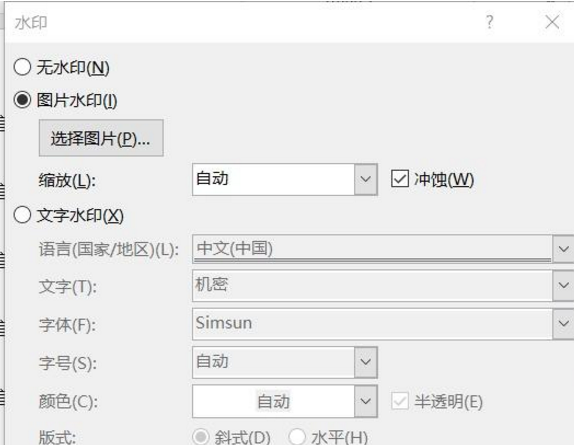
上面我们有提到,水印不仅仅可以添加文字,图片也可以添加,常用于添加公司Logo等标志性的图片以达到宣传的效果。
下面我们就看看如何添加公司Logo等标志性的图片:
点击“图片水印”前面的小圆圈进入图片水印编辑状态,点击“选择图片”找到你的图片,点击确定即可添加图片水印。
这时候你是不是会问,如果添加了水印又不想要了怎么办呢?其实也是比较简单的,你只需要点击设计-水印-删除水印就可以去掉所有的水印。
上面的关于Word文档加水印的方法您学会了吗?

